Содержание
- 1 Советы по настройке телевизора Sony
- 1.1 Подготовительные работы
- 1.2 Калибровка
- 1.3 Яркость
- 1.4 Контрастность
- 1.5 Резкость
- 1.6 Насыщенность палитры цветов
- 1.7 Настройка звука
- 1.8 Дополнительные параметры
- 2 Автоматический поиск каналов
- 3 Ручной поиск каналов
Как настроить телевизор Сони? Сначала отрегулируйте параметры изображения и звука. Затем перейдите к поиску и сохранению телеканалов. Пользователям предложено два режима – автоматический и ручной.
Современные модели ТВ от известного японского бренда поддерживают все стандарты цифрового сигнала. Поиск телеканалов осуществляется через встроенный приемник. Дополнительно покупать ресивер и подключать его к телевизору не придется.
Специально для пользователей, которые ранее не пользовались TV-техникой Sony, были разработаны пошаговые инструкции по настройке каналов. Также рассмотрим особенности настройки изображения, звука и других важных параметров.

Правильно настроить телевизор по силам каждому пользователю. Просто придерживайтесь рекомендаций от профессионалов. Установить звук (громкость, объемность) проще. Зайдите в соответствующую вкладку главного меню и выберите оптимальные параметры.
Настройка изображения потребует больше времени. Чтобы на экране появилась четкая и насыщенная картинка, нужно отрегулировать массу параметров. Сейчас рассмотрим основные тонкости настройки телевизора Sony.

Подготовительные работы
Сохраните представленную ниже диаграмму для калибровки изображения на флешку или внешний жесткий диск. Подключите накопитель памяти к телевизору через USB разъем. Откройте картинку для настройки через проигрыватель для мультимедийных файлов.

На новых моделях, работающих на платформе Android TV, файлы для калибровки воспроизводятся с DVD или Blu-Ray проигрывателя. Поскольку поменять настройки через приложение «Альбом» невозможно.
Сначала настраиваем основные показатели. Для этого нужно отключить расширенные параметры. Откройте главное меню и перейдите в «Установки», а потом во вкладку «Системные настройки» и подраздел «Эко», здесь отключите световой сенсор.

Вернитесь в главное меню и опять зайдите в «Установки», а затем во вкладку «Изображение», чтобы деактивировать следующие функции: создание реальности, плавный переход, понижение шума.
Для подсветки установите значение в 7 или 8 пунктов. Для параметра «Режим изображения» выберите «Стандартный». Когда эти изменения внесены, переключитесь на вкладку «Дополнительно», чтобы деактивировать все функции.
Заходите в меню с настройками только через кнопку HOME. Если редактировать настройки, используя кнопку Options, выставленные параметры будут применены к одному источнику сигнала, а не к телевизору в целом.
Калибровка
Начните с проверки правильности параметров размера картинки. Настройки по умолчанию увеличивают изображение. Как итог падает резкость. Это проявляется в виде муара, который можно увидеть на контурах полос разрешения.

Для настройки размера картинки откройте «Установки» и перейдите во вкладку «Управление экраном», чтобы отключить «Автоматическую область отображения». Функцию «Максимальное разрешение» тоже отключите. Теперь во всех углах видны стрелки. Эффект муара исчез.
Яркость
Вычислите наиболее темную часть полосы оттенков серого на предварительно скачанной диаграмме. Настройте яркость так, чтобы черная область (находится слева) максимально потемнела. Между левой и правой частью экрана видны различия? Яркость настроена правильно.
Контрастность
Найдите самую светлую часть диаграммы. Регулируйте контрастность до тех пор, пока правая часть экрана не станет максимально светлой. Разница между левой и правой частью диаграммы должна быть ощутимой.

Резкость
Повышенная резкость – причина неестественного изображения. Во избежание этого, отрегулируйте резкость. Вдоль пересекающихся линий на диаграмме калибровки не должно быть светлого контура. Понижайте резкость пока контур полностью не пропадет.
Насыщенность палитры цветов
Цвета будут насыщенными, когда на диаграмме для калибровки будут просматриваться все переходы. Взгляните на центральную часть шкалы, чтобы добиться естественной передачи оттенков.

Настройка звука
Выберите режим воспроизведения звука – внутренние динамики или внешняя акустическая система. Дополнительные параметры отсутствуют. Просто настройте громкость.
Дополнительные параметры
Подключите кабель антенны в соответствующий разъем. Выберите источник сигнала «Антенна». Отключите дополнительные устройства. Теперь ТВ подготовлен к поиску телеканалов.
Как подключить телевизор к роутеру? Такая возможность есть только у владельцев телевизоров с поддержкой Smart TV. Синхронизация осуществляется через Wi-Fi роутер или путем подсоединения кабеля в разъем LAN.

Автоматический поиск каналов
Существует два способа настройки телеканалов, начнем с автоматического поиска. Возьмите пульт дистанционного управления и откройте главное меню. Выберите команду «Автоматический поиск каналов». За несколько минут ТВ самостоятельно найдет и сохранит доступные телеканалы.
В процессе поиска экран телевизора Sony будет постоянно меняться. Периодически начнут проявляться помехи. После окончания настройки устройство начнет работать в стандартном режиме.
Чтобы отрегулировать все каналы на телевизоре Sony Bravia или отыскать новые, воспользуйтесь функцией ручного поиска. Включается она также через главное меню.

Ручной поиск каналов
Каналы на телевизоре Sony также настраиваются вручную. Возьмите пульт дистанционного управления. Откройте главное меню. Зайдите в раздел «Ручной поиск каналов». С помощью кнопок «+» и «-» изменяйте частоты. Постепенно увеличивайте значение.
После такой настройки нужно точечно отрегулировать качество телевещания. Воспользуйтесь опцией «Тонкая настройка». Применяйте ее к каждому каналу. После завершения регулировки изображения сохраните результат.
Сегодня «умные» устройства популярны и доступны любому пользователю. Они востребованы благодаря своей функциональности и отличаются удобством использования. В этой теме будет обзор популярных телевизоров марки Sony с опцией Smart TV – их возможности, настройка, обновление и поддержка.
Содержание
- Возможности
- Подготовка телевизора
- Подключение к интернету
- Проводное
- Беспроводное
- Обновление ПО
- Настройка телеканалов
- Автоматическая
- Ручная
- Кабельное и спутниковое ТВ
- Сортировка ТВК
- Телевидение без антенны – IPTV
- Установка приложений
- Android TV
- Linux TV
- Вопросы и ответы
- Подводим итоги
Возможности
Компания Sony сегодня является одним из ведущих производителей телевизоров и вспомогательной медийной аппаратуры.

просмотр цифрового ТВ и видеороликов в сети
работа с офисными приложениями и воспроизведение современных игр
серфинг, общение в сети и закачка файлов
телевидение в HD качестве без антенны
Благодаря этим функциям «умный» телевизор от компании Sony во многом может заменить компьютер, ведь смотреть фильмы и ТВ на большом экране куда приятнее.

Задать вопрос
Bravia – это отдельная торговая марка, под которой компания Sony выпускает телевизоры Premium-сегмента. Такие модели включают интегрированные решения, благодаря которым достигается наилучшее качество звука и высокая четкость изображения.
Для работы Смарт ТВ на телевизорах Sony предустанавливается одна из двух операционных систем:
- Android TV.
Это самая распространенная платформа для умных телевизоров с поддержкой большого количества сервисов и приложений. - Linux TV.
Наиболее продвинутая прошивка по функциональности и программным возможностям, но является одной из самых менее популярных.

Важно!
Linux TV построена на одном ядре с ОС Линукс для компьютеров. Но при этом ничего общего с ней не имеет. Поэтому не стоит ожидать привычный интерфейс или поддержку серьезных программ.
Использую телевизор другой марки
22.22%
Проголосовало: 45
Функционирование этих платформ сильно отличается, поэтому иногда они будут рассматриваться отдельно.
Подготовка телевизора
Любой современный телевизор мало просто включить, и устройства Смарт ТВ марки Sony не исключение.
подключить к сети интернет
выполнить обновление ПО
настроить телевидение
Каждый этап настройки трудоемкий, поэтому их необходимо рассмотреть отдельно.
Подключение к интернету
Внимание!
К этому моменту роутер должен быть подключен к сети и включена раздача трафика другим устройствам.
Сразу после включения аппаратуры требуется узнать, какие способы подключения к сети он поддерживает.

Нажать на пульте HOME и перейти в раздел «Сеть» => «Настройка сети»:
- если на экране будет выбор типа подключения (проводное и беспроводное), значит у телевизора есть Wi-Fi модуль;
- при появлении списка доступных LAN портов остается только подключение «по проводу».
Проводное
Оно доступно любому Smart телевизору Сони и для этого достаточно подключить сетевой кабель от маршрутизатора к любому LAN разъему.
После выполнить следующие действия:
- с пульта вызвать настройки;
- выбрать раздел «Сеть»;
- навигацией выбрать найденный роутер и нажать «Подключить».
После этого будет установлено соединение.
Бюджетные роутеры со слабой прошивкой телевизор может и не определить как маршрутизаторы. В таком случае выбрать задействованный разъем (например, если кабель подсоединен к LAN3, тогда выбирается именно LAN3). После чего также подтвердить соединение.
Беспроводное
Синхронизировать телевизор Sony Bravia с роутером без провода можно только при наличии встроенного Wi-Fi модуля.

В таком случае после перехода в раздел «Настройки сети» выполнить следующие команды:
- перейти в «Wi Fi»;
- дождаться сканирования сетей;
- подключиться к своей сети (обычно ее название совпадает с моделью роутера);
- ввести пароль (при необходимости) и соединиться.
Результатом успешного подключения к интернету будет появление новых опций в разделе «Сеть» (кроме «Настройки сети»).
Обновление ПО
Компания постоянно выпускает новые дополнения для улучшения работы Sony Smart TV. Телевизор мог простоять в магазине долгое время, поэтому лучше сразу же в процессе настройки выполнить обновление.
При переходе в раздел «Сеть» необходимо нажать на «Обновить интернет-содержимое», после чего начнется процесс загрузки поставляемых дополнений.
По окончанию процесса телевизор перезагрузится. Если же обновлений нет, на экране появится сообщение об этом.

В процессе обновления будет установлена самая последняя версия не только для самой платформы Smart TV, но и встроенных приложений. Это очень удобно, т.к. не требуется обновлять каждый виджет отдельно.

Задать вопрос
Если телевизор зависнет, его можно восстановить без отключения и прерывания важных процессов. Достаточно выполнить сброс настроек. На ПДУ нажать HOME, перейти в «Установки» => «Сброс к заводским настройкам» (Factory data reset) и ввести 4-х значный PIN (по умолчанию 0000 или 0001).
Настройка телеканалов
Если предыдущие этапы установок выполнены успешно, то после перезапуска аппаратуры появится новое меню.

Как настроить Смарт ТВ на своем телевизоре Sony – сначала требуется сделать поочередную установку первичных параметров:
- язык – «Русский»;
- страна – «Россия»;
- PIN-код (он потребуется для сброса настроек) – ввести дважды комбинацию из 4-х цифр (можно пропустить, останется заводской код);
- режим работы – «Дом»;
- вариант установки – выбрать подставку или настенную установку, в зависимости от способа размещения ТВ-панели;
- тип трансляции – «Цифровое и аналоговое ТВ»;
- тип подключения – выбрать «Эфир» или «Кабель» в зависимости от используемого приемника сигнала.

После этого можно переходить к поиску программ вещания. Для этого нажать на пульте HOME, выбрать «Установки» и перейти в «Цифровая конфигурация».
Интерактивное (IPTV)
32.05%
Не смотрю телеканалы
6.41%
Проголосовало: 78
Автоматическая
В открывшемся меню перейти в «Автопоиск цифровой станции». Далее нажать на «Начать», и дождаться результата настройки – каналы будут найдены.
Процесс может занять до 10 минут, в зависимости от количества транслируемых телеканалов и подсоединенных приемников.
Ручная
Автоматическая настройка не всегда удобна по двум причинам:
- когда известна частота телевышки вещания, можно ввести ее и почти сразу же начать просмотр, и не надо ждать пока автопоиск отсканирует весь диапазон;
- если подсоединено несколько приемников разных типов, после автосканирования спутниковые, эфирные и кабельные каналы будут вперемешку – неудобно.

На такой случай лучше воспользоваться ручным методом:
- перейти в «Ручной поиск цифровой станции»;
- ввести частоту вещания ретранслятора (можно узнать на сайте ртрс.рф);
- нажать на «Начать».
Если вещают оба мультиплекса, тогда после настройки первых 10 эфирных каналов цифрового ТВ нужно повторить операцию, введя частоту второй телевышки.
Кабельное и спутниковое ТВ
Настройки таких телеканалов происходит по такому же методу, как и программ эфирного ЦТВ. Но стоит отметить, что пунктов для настройки будет еще больше, и все их необходимо получить у подключаемого оператора телевидения.

Для возвращения в настройки каналов Sony на Smart TV необходимо:
- на пульте нажать кнопку HOME;
- перейти в раздел «Цифровая конфигурация»;
- выбрать источник сигнала;
Если перейти в уже настроенный приемник (например, в раздел «Эфир» когда уже работает ЦЭТВ), в меню поиска будут уже стоять те значения, которые вводились для приема сигнала ранее.
Сортировка ТВК
После сканирования телепередачи не всегда записываются в желаемом порядке, и для удобства лучше переместить их, подняв наверх наиболее интересные.

Переместить канал на телевизоре Sony можно так:
- перейти в пункт «цифровая конфигурация»;
- выбрать пункт «Сортировка цифровых программ»
- навигацией с левого списка отметить желаемый канал и нажать «ОК»;
- указать номер ТВК, на который необходимо переставить телепередачу (при вводе будет отображаться справа возле «Введите номер программы»).

Важно!
Всегда нужно указывать 3-х значное число ТВК, независимо от фактического номера. Например, для перемещения на 4-й канал вводится 004.
Далее повторить операцию для всех телепрограмм.
Телевидение без антенны – IPTV
С подключенным интернетом на Sony Smart TV доступно интерактивное ТВ, для которого не нужен приемник, и можно управлять трансляцией.
Чтобы смотреть 1000 каналов бесплатно и в HD качестве, нужно только:
- IPTV плеер и добавить в приложения;
- выбрать интересный плейлист.
И можно наслаждаться просмотром фильмов, клипов, футбола и других программ, независимо от модели телевизора.
Для желающих получать не только удобство, но и максимум качества с комфортом – можно подключить платное IPTV у любого интернет-провайдера.
Установка приложений
Основная «начинка» у телевизоров Sony со Smart TV заключается в поддержке программ, таких же как на компьютере или смартфоне. Лишь с той разницей, что их функциональность больше рассчитана на воспроизведение мультимедийного контента.
Android TV
Владельцам «умных» телевизоров от компании Sony вдвойне, т.к. им доступно сразу два магазина приложений:
- Google Play.
Крупнейший сервис виджетов для Смарт ТВ и других устройств на платформе Андроид. Для использования потребуется Google-аккаунт. - Opera TV Store.
На этой площадке можно загружать любые утилиты для просмотра контента и воспроизведения роликов.

Во втором магазине меньше программ, но все приложения рассчитаны для телевизора Sony и нет лишних. Это очень удобно и снижает вероятность установки неподходящего виджета.

Задать вопрос
Как установить приложение на телевизор Сони со Смарт ТВ?

Для входа в магазин необходимо нажать HOME и перейти в «Приложения» (Applications) => «Все приложения» (All Applications) и выбрать сервис. Уже в самой площадке поиск и закачка выполняется таким же методом, как и на смартфоне Android.
Linux TV
При переходе в «Установки» => «Apps» откроется список программ и магазин для загрузки, который и требуется открыть.

Площадка для установки и настройки приложений Smart TV на телевизоры Sony Bravia с этой ОС зависит от года выпуска:
- для современных моделей уже встроен магазин Fork Store, на котором можно скачать универсальный проигрыватель Форкплеер, и другие виджеты для Smart TV;
- устройствам до 2017 г.в. доступна площадка Opera TV Store, на которой можно найти много программ для просмотра медиафайлов.
Внимание!
Набор приложений в Opera TV Store для телевизоров разных платформ отличатся. Операционная система Linux TV не поддерживает утилиты для Android, и наоборот.
Вопросы и ответы

Задать вопрос
Я только планирую купить телевизор, Android или Linux – какая прошивка Смарт ТВ лучше на Сони?

Для просмотра и развлечений правильнее приобрести модель на базе Андроид. На Линуксе меньше медиа возможностей, но шире рабочие функции для офисной работы.
Мой телек 2015 года и есть Опера Стор, но теперь недоступен, что с ним делать?

С 2017 года данный магазин не предустанавливается на Sony Smart TV. Поэтому он заработает только с браузера Opera.
Телевизор не подключен к интернету, можно ли прошить его иначе?

Да, для этого нужно скачать установщик с официального сайта на USB носитель и вставить его в ТВ – https://www.sony.ru/electronics/support/downloads
У многих Smart TV требуется регистрация, а для Сони Бравиа ТВ никакой профиль не нужен?

Это действительно так. Важные настройки (Сброс, защита от детей) выполняются только через ввод кода, что очень удобно. А учетная запись требуется только для Плей Маркета.
Подводим итоги
Телевизоры Sony Smart TV являются современными устройствами и предлагают пользователю массу возможностей – от просмотра кино до бесплатного телевидения без антенны. Его легко настроить и комфортно использовать. Но перед покупкой обязательно стоит подумать – какая операционная система будет предпочтительнее.
Как настроить телевизора Сони. Тонкости и нюансы автоматической и ручной настройки каналов.
- Базовые настройки телевизора Sony
- Как настроить цифровые каналы на телевизоре Сони автоматически
- Ручная настройка каналов
- Удаление и сортировка каналов
- Настройка IPTV
- Как настроить спутниковые каналы
- Проблемы и решения
Базовые настройки телевизора Sony
Первым делом при включении телевизора пользователь сталкивается с необходимостью проведения стандартных настроек, которые сделают дальнейшее использование оборудования комфортабельным и понятным. Базовые настройки, зачастую, устанавливаются в автоматическом порядке, однако в том случае, если у пользователя появится необходимость внести определенные корректировки, то он может сделать это в настройках.
Язык
Язык стоит сразу выбрать при первом запуске оборудования (в некоторых случаях он уже автоматически установлен на русский). Только в этом случае будет возможность комфортабельно использовать оборудования в дальнейшем. Если же возникла необходимость в смене языка уже в процессе использования ТВ, достаточно будет зайти в настройки, после чего выбрать соответствующий пункт «Язык», далее – подходящий вариант.
Страна
Настройка страны использования позволят подобрать список каналов, которые будут поддерживаться в процессе использования Сони. Неправильный выбор страны сделает невозможным использование оборудования вовсе. Данный критерий также настраивается в моменте первого запуска устройства, однако его можно будет измениться:
- Перейти в основное меню настроек, далее – «Системные подчинения»
- Зайти в пункт «Страна» и выбрать подходящий вариант
В некоторых случаях в настройках сразу появляется пункт «Страна», вследствие чего искать «Системные подчинения» необходимости нет.
Дата и время
В большинстве случаев настройка даты и времени производится в автоматическом режиме, то есть непосредственно от пользователя ничего не требуется. Однако в том случае, если появилась необходимость произвести корректировку вручную, это можно будет сделать следующим образом:
- Посредством использования пульта дистанционного управления перейти в меню (достаточно будет нажать кнопку HOME)
- Зайти в пункт настроек, после чего должен появиться список вариантов
- Выбрать настройки даты и времени в категории «Системные подчинения»
- Выбрать вариацию настройки: автоматическую или ручную
- Произвести отключение автоматического указания данных
- Внести данные по дате и времени самостоятельно, после чего сохранить изменения. После выхода из настроек данные будут обновлены на устройстве
Как настроить цифровые каналы на телевизоре Сони автоматически
Перед тем, как начать непосредственно настойку оборудования, стоит обратить особое внимание на возможность подключения определенной модели телевизора к цифровым каналам – она есть не всегда. Такая информация размещается в паспорте устройства, а также может присутствовать соответствующая наклейка на самом телевизоре.
Если найти информацию самостоятельно не получается – стоит перейти на официальный сайт Сони, после чего создать запрос в службу поддержки. Специалист расскажет об особенностях определенной модели телевизора и о возможности подключения цифрового телевидения.
В том случае, если телевизор самостоятельно не может обрабатывать сигнал – потребуется приобретение цифровой приставки, которая будет использоваться в качестве оборудования для получения и передачи сигнала.
На телевизоре с функцией Smart TV
В том случае, если в устройстве имеется встроенная функция Смарт ТВ – необходимости приобретать дополнительное оборудование или приставки не будет, достаточно просто провести автоматическую настройку. Для этого достаточно будет проделать следующие простые действия:
- Перейти в меню устройства посредством нажатия на пульте кнопки «Меню» («Home»)
- Перейти в раздел «Установки», после чего «Настройки»
- Выбрать из появившегося на экране списка «Цифровая конфигурация»
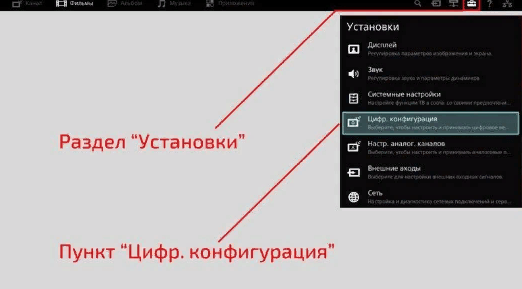
- На экране должно появиться соответствующее меню, в котором будет предоставлена возможность выбрать «Автоматический поиск цифровых станций» — это и есть проведение автоматической настройки оборудования

- Остается только выбрать, какой именно способ получения сигнала будет использоваться в процессе поиска каналов: кабель или эфир

После завершения автоматического поиска каналов пользователю будет предоставлена информация о проделанной процедуре, после чего останется только сохранить изменения и полноценно использовать ТВ.
Без Smart TV
В том случае, если на устройстве отсутствует возможность проведения автоматической настройки каналов вследствие отсутствия встроенной системы Смарт ТВ – необходимо будет совершить приобретение отдельной приставки, которая будет удавливать и передавать сигнал.
Установка телевизионных приставок зачастую осуществляется посредством использования кабеля, однако можно будет установить и беспроводное соединение.
Вне зависимости от выбранного способа подключения и наличия системы Смарт ТВ, можно будет провести ручную настройку оборудования, чтобы он работало максимально удобно и комфортабельно для пользователя.
Ручная настройка каналов
Если автоматическая настройка не дала положительных результатов, или же хочется сделать все самостоятельно, чтобы отфильтровать каналы и разместить их в удобном порядке, стоит обратить внимание на проведение ручной настройки. Данный процесс предполагает выполнение нескольких последовательных действий:
- Перейти в меню Сони посредством использования пульта управления
- Открыть пункт под названием «Ручная настройка»
- Произвести указание определенной частоты поиска каналов в диалоговом окне (найти определенные частоты можно на карте телевещания)
- Перейти на сервис и вбить определенный адрес проживания в строке поиска, после чего осуществить непосредственно поиск самих каналов
- После окончания поиска на экране появится информация об адресе пользователя – необходимо будет выбрать на карте свой дом
- После этого на экране появится соответствующее окно, в котором будет предоставлена информация о телеканалах с частотами для них. Данные потребуется записать для дальнейшего использования
- Остается только вернуться в раздел ручной настройки, после чего указывать соответствующие частоты для поиска определенный каналов
В результате ручной настройки пользователь сможет получить наиболее привлекательный и комфортабельный в использовании список каналов, при этом исключив попадание в него тех передач, которые неинтересны пользователю.
Основным недостатком ручной настройки являются значительные затраты времени, однако это мелочи по сравнению с последующей комфортабельностью использования устройства.

Стоит обязательно нажать на кнопку сохранения перед выходом из настроек, так как не все модели предполагают автоматическое сохранение изменений.
Удаление и сортировка каналов
В том случае, если по какой-то причине необходимо произвести сортировку каналов, или же удалить определенные номера, достаточно проделать несколько простых действий для получения положительного результата:
- Произвести открытие основного меню настроек устройства
- Перейти в «Настройки», после чего в «Цифровая конфигурация»
- Перейти в раздел, который имеет название «Удаление программ»
- Выбрать из предложенного списка те программ, которые необходимо непосредственно удалить, подтвердить проведение процедуры
В некоторых старых моделях Сони не имеется возможность удаления найденных программ, а потому стоит обращать внимание на модель ТВ.
Проведение сортировки каналов процедура также достаточно простая:
- Также перейти в меню «Цифровая конфигурация» в настройках
- Выбрать пункт «Сортировка программ»
- Ввести номер канала, который требуется перенести на другое место, выбрать место посредством клавиш, после чего сохранить изменения. Передвижение каналов в списке осуществляется посредством использования клавиш «Вверх» и «Вниз» на пульте дистанционного управления.
- После достижения определенного места – нажать на «ок» для сохранения
Настройка IPTV
Провести процесс можно будет только в том случае, если устройство имеет непосредственно подключение к Смарт ТВ. Для осуществления коннекта достаточно будет проделать следующие действия:
- Перейти в настройках в «Установки», далее «Системные настройки»
- Дойти до пункта под названием «Сеть», после чего «Настройки сети»
- Перейти в настройки сетевого подключения (соединение)
- После того, как на экране появится выбор сети – нажать на «Специалист»
- Перейти в пункт «Беспроводные настройки», после чего выбрать свою сеть Вай-Фай для поведения дальнейшего подключения
- После небольшой загрузки на экране появится требования ввести пароль от сети (если он имеется)
На этом процесс подключения оканчивается, теперь пользователь может пользоваться интернетом на своем телевизоре без ограничений.
Как настроить спутниковые каналы
Во время первого запуска телевизора пользователю будет предложено провести настройку спутниковых каналов – отказываться не стоит.
Первым делом потребуется провести Настройки антенны, где потребуется просто выбрать провайдера, услугами которого пользуется человек Если первоначально настройка спутниковых каналов не была проведена – сделать это можно будет посредством перехода в меню устройства.
В большинстве случаев количество предоставляемых вариантов провайдеров зависит от антенны, а потому при отсутствии варианта настройки спутникового ТВ – стоит обратить внимание на состояние данного элемента.
После выбора определенного варианта из предложенного списка останется только провести указание параметров работы спутника, после чего сохранить все изменения и настройки.
Теперь пользователь сможет наслаждаться большим количеством различных каналов без ограничений (при наличии высокого качества сигнала).
Проблемы и решения

Максим
Мастер по ремонту техники
Задать вопрос
Не получается произвести настройку спутниковых каналов – что я делаю не так? Имеется даже подписка на определенного провайдера

В том случае, если в процессе проведения настройки спутниковых каналов возникают определенные проблемы, в том числе отсутствие списка каналов (устройство их не находит) – скорее всего проблема в состоянии антенны. Если антенна была предоставлена провайдером – стоит обратиться к нему для решения проблемы, если приобретена самостоятельно – проверить ее качество и исправность.
В процессе ручной настройки забыла произвести сохранение каналов, можно ли как-то восстановить тот список, который был получен?

В том случае, если по окончанию ручной настройки не было произведено сохранение каналов, после чего пользователь просто вышел из настроек – вернуть составленный список – возможности нет. Процесс необходимо будет провести заново, только теперь с сохранением каналов после окончания составления списка.
Что делать, если в процессе просмотра пропадает сигнал или же появляются определенные зависания? Могу ли я решить проблему самостоятельно?

Если пользователь использует приставку – возможно, подключение оборудования является нестабильным, вследствие чего стоит проверить провода (при кабельном подключении) или качество сети (при беспроводном подключении). Также могут быть проблемы с просмотром спутниковых каналов из-за плохой погоды или вследствие работ, о которых провайдер должен предупредить заранее.
Телевизоры Sony выпускаются с ОС Android, Google TV и другими версиями программного обеспечения. Все они позволяют просматривать эфирные телеканалы. Хотя интерфейс меню разных моделей заметно отличается, настройка ТВ-вещания выполняется по общему алгоритму. В этой статье мы расскажем, как настроить цифровые каналы на телевизоре «Сони».
Содержание
- Проверяем поддержку цифры
- Если нет поддержки
- Автопоиск
- Ручная настройка
- Добавляем аналоговое ТВ
- Редактируем программы
- Проблемы и их решение
Проверяем поддержку цифры
Начиная с 2014 года, Sony начала встраивать цифровые тюнеры стандарта DVB-T2. Однако лишь часть моделей, выпущенных до 2017 года, имеет такую опцию. Все современные модели 2019 года и новее оснащены цифровым тюнером. Если у вас такой телевизор, то переживать не о чем: вы без проблем сможете настроить его на «цифру». А вот в приёмниках, выпущенных раньше, поддержки DVB-T2 может не быть. Также не работают в этом стандарте некоторые модели Sony, выпущенные не для Российской Федерации.
Чтобы удостоверится, что ваш ТВ умеет принимать «цифру», сначала нужно определить модель телевизора. Эта информация находится:
- на этикетке на задней панели телевизора;
- в инструкции и на упаковке;
- в меню устройства.

Если этикетка повреждена, а упаковка утеряна, модель можно посмотреть в настройках. Войдите в меню и найдите пункт System Info.
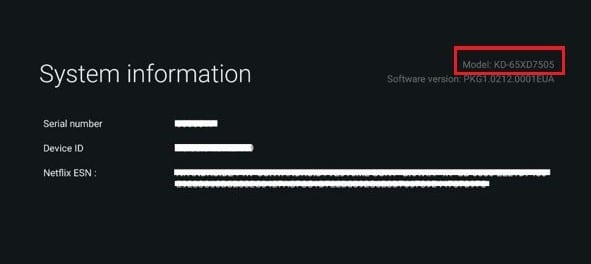
Теперь достаточно найти характеристики этой модели на официальном сайте Sony. Там обязательно будет указано, поддерживает ли этот телевизор цифровое ТВ.
Если нет поддержки
Цифровое телевидение на Сони Бравиа без встроенного DVB-T2 можно смотреть через внешний тюнер. Такое устройство подключается к телевизору по кабелю HDMI или RCA, а антенна подсоединяется к входу на приставке. Настройка телеканалов выполняется на тюнере согласно инструкции к нему.
Автопоиск
Разберёмся, как с пульта настроить прием каналов на телевизоре Сони Бравиа в автоматическом режиме. Независимо от того, какая операционная система используется на устройстве, порядок действий будет одинаков.
- Сначала нужно подключить антенну к телевизору «Сони» и установить её так, чтобы она была направлена в сторону ближайшей телевышки.
- Перед тем, как выполнять сканирование, рекомендуется выставить в параметрах телевизора язык и страну. Если страна указана неверно, это может помешать приёмнику найти цифровые каналы в вашем регионе.
Переходим к настройке. На пульте нажмите кнопку Home. На старых моделях она называется Menu.
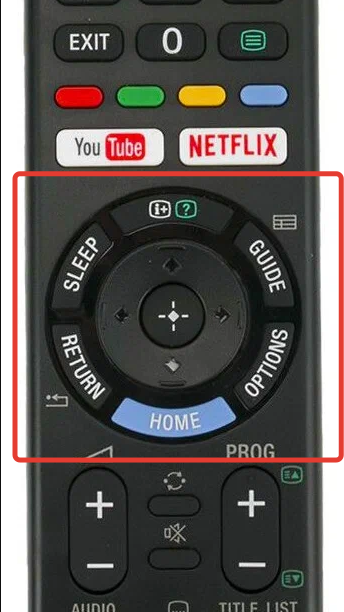
Перемещение по пунктам выполняется с помощью стрелок «влево», «вправо», «вверх» и «вниз». Выбор пункта осуществляется большой кнопкой в центре. На ней либо изображен знак «+», либо написано ОК. При выполнении различных действий телевизор может запрашивать PIN-код. Если вы его не меняли в настройках, то нужно использовать один из стандартных – 0000, 1111, 1234.
Последовательность пунктов меню, в зависимости от установленного программного обеспечения, может быть такой:
- «Настройки» — «Цифровая конфигурация» — «Автонастройка цифровых каналов»;
- «Настройки» — «Настройки системы» — «Настройка каналов» — «Цифровая конфигурация» — «Автонастройка цифровых каналов»;
- «Каналы» — «Настройка каналов» — «Автонастройка» — «Цифровое».
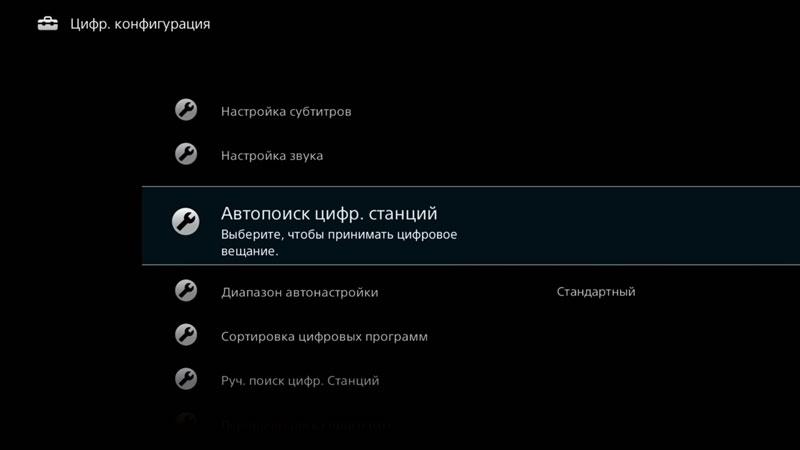
Далее программа предложит выбрать способ вещания – антенну или кабель. При выборе эфирного телевидения сразу же начнётся поиск каналов.

В случае, когда вы выбрали кабельное подключение, появится ещё одно окно, в котором нужно указать параметры настройки, предоставленные провайдером. Если у вас их нет, оставьте всё без изменений и запустите сканирование.
Некоторые телевизоры предлагают дополнительно выбрать тип сканирования – быстрое или полное. Выбирайте первый тип.
Полное сканирование стоит использовать только в том случае, если не удалось найти каналы с помощью быстрого, потому что он занимает в несколько раз больше времени.
После завершения настройки телевизора Sony на эфирное цифровое вещание у вас должны появиться все доступные в вашем регионе каналы. На большинстве территории Российской Федерации их двадцать.
Ручная настройка
Настройка цифровых каналов Sony Bravia может быть выполнена вручную. На самом деле такая процедура требуется редко: только когда при автоматическом сканировании телевизор не находит каналы.
Для ручной настройки вам нужно знать частоты, на которых вещает цифровое ТВ в вашем городе. Обратите внимание, что цифровое ТВ в России вещает двумя блоками (мультиплексами). Поэтому частот будет две – для каждого блока своя. И настраивать каждый из них нужно отдельно.
Частоты для кабельного ТВ можно узнать в техподдержке у вашего поставщика.
Чтобы узнать частоты бесплатных эфирных каналов, надо перейти на сайт РТРС карта.ртрс.рф. На нём в поиске вбиваете свой адрес. Когда увидите на карте свой дом, кликните на него левой кнопкой мыши. Должна отобразиться информация о двух ближайших телевышках. В том числе, вы увидите частоту вещания.
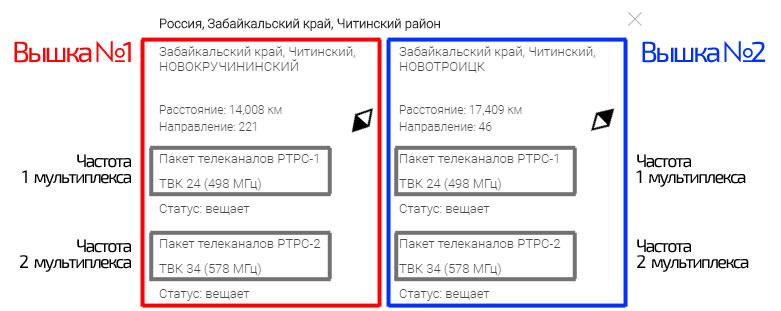
Проблема в том, что с 2022 года сайт временно не работает. Поэтому мы составили для вас таблицу частот телеканалов. Переходите по ссылке.
Настроить ТВ Сони Бравиа на поиск каналов вручную можно там же, где вы выполняли автоматическую настройку. Только теперь нас интересует пункт «Ручной поиск цифровых станций». В открывшемся окне вам нужно указать частоту и запустить сканирование.

После того, как все телепрограммы будут найдены, они добавятся в список.
Добавляем аналоговое ТВ
Некоторые региональные каналы продолжают вещать в аналоге. Если вы хотите смотреть их на своём ТВ-приёмнике, добавлять их следует отдельно. Процедура такая же, как и с цифрой.
Чтобы настроить аналоговые каналы на телевизоре Sony, нужно найти в меню пункт «Автонастройка аналоговых станций». Путь к нему выглядит примерно так: «Настройка» — «Настройка каналов» — «Настройка аналоговых каналов» — «Автонастройка аналоговых станций». Возможны варианты, как и в пункте с цифровыми каналами.
Запустите автопоиск и дождитесь, пока будут найдены все доступные каналы. Они автоматически добавятся в список.
Если изображение на аналоге нечёткое, снежит, можно воспользоваться пунктом меню «Точная настройка» и, незначительно меняя частоту, добиться наилучшего качества картинки.
Редактируем программы
На этапе поиска вы не можете изменить порядок каналов. Он зависит от вашей телевышки и иногда определяется самим телевизором. Но такой порядок не всегда удобен. Поэтому в телевизорах Sony есть возможность расположить каналы так, как вы захотите.

В том же разделе меню, где вы искали каналы, найдите пункт «Сортировка цифровых программ». Введите номер канала, который хотите переместить. Он подсветится в списке. Теперь с помощью клавиш «Вверх» и «Вниз» вы можете произвольно перемещать его по списку, пока программа не станет на нужное место. Повторите эту процедуру для каждого канала.
Если какие-то программы вы не смотрите, их можно удалить. Однако удаление работает не на всех телевизорах Sony. В меню некоторых моделей этой возможности нет.
В том же меню ищите пункт «Удаление программ». Если он есть, значит, можно приступать к редактированию. Перемещаясь по списку с помощью кнопок со стрелками, выделите канал и нажмите центральную кнопку «+». Он будет удалён из списка.
Обратите внимание, что возможности восстановить его нет. Чтобы канал снова появился, потребуется заново выполнить автоматический или ручной поиск.
Проблемы и их решение
Телевизор не находит цифровые каналы.
- Проверьте, подключена ли антенна. Осмотрите кабель и штекер на предмет повреждений. На проводе не должно быть заломов и разрывов оплётки. Штекер должен быть плотно вставлен в гнездо.
- Иногда проблема может возникнуть из-за повреждения самого антенного гнезда. В этом случае потребуется ремонт.
Каналы показывали, но потом перестали.
- Здесь может быть несколько причин. На оборудовании оператора периодически проводятся профилактические работы. При этом трансляция временно отключается. Информация о таких работах для каждого региона публикуется на сайте РТРС. Если такое сообщение есть, то нужно просто подождать. Вещание вскоре возобновится.
- Каналы могли пропасть из-за программного сбоя. В этом случае нужно повторно выполнить их поиск.
- Могла произойти поломка – ветром сломало антенну или вы случайно передавили антенный кабель тяжёлым предметом. Убедитесь, что с принимающим оборудованием и проводами всё в порядке.
На экране появилось сообщение «Нет сигнала».
- Отсутствие сигнала может быть связано с работами на оборудовании оператора. Уточните, не ведутся ли такие работы.
- Проверьте, на месте ли антенный штекер. Он мог выпасть из гнезда, когда вы двигали телевизор.
- Проверьте антенну и кабель.
Часть каналов пропала, проблемы с трансляцией, изображение зависает и рассыпается.
- Плохой сигнал. Это может быть из-за погоды: снег, дождь, туман влияют на качество приёма. Из-за сильных осадков цифровые каналы могут пропадать. Дождитесь ясной погоды и проверьте, идёт ли трансляция.
- Ветер мог изменить положение уличной антенны. Убедитесь, что она направлена в сторону телевышки.
- Окислились или повреждены контакты на антенне, штекере.
- Ваша антенна слишком слабая. Возможно, её нужно поднять выше или заменить на другую.

Сергей Сакадынский
Занимался созданием и администрированием интернет-ресурсов. 10 лет опыта работы с электроникой и интернет-технологиями.
На чтение 3 мин
Обновлено 25 августа, 2020
Подключение цифрового телевидения на многих современных моделях телевизоров Sony Bravia сейчас возможно напрямую. Достаточно выполнить не сложные команды в настройках вашего ТВ.

Содержание
- Начальная настройка каналов на телевизоре Sony Bravia
- Автоматическая настройка цифровых каналов на Сони Бравиа
- Как настроить цифровые каналы на телевизоре Sony Bravia вручную
Начальная настройка каналов на телевизоре Sony Bravia
При первом подключении Сони Бравиа необходимо выбрать язык из показанного перечня. Устанавливается страна Россия и задаётся пин-код. Он нужен при управлении программами в случае использования родительского контроля. После ввода пин-кода он подтверждается повторно и сохраняется в памяти аппарата.
Потом выбирается режим использования (“Дом”) и расположения (настольное или с применением напольной подставки). Это скажется на качестве звучания.
Автоматическая настройка цифровых каналов на Сони Бравиа
При первом подключении телевизора Sony Bravia после выполнения начальных установок будет выполнен автоматический переход к автонастройкам. Если включение выполняется впервые, то для этого нужно воспользоваться кнопкой “Home” или “Menu” на пульте. В разделе “Параметры” выбирается “Автонастройка цифровых каналов” и подтверждается действие.
После выполнения указанных манипуляций предлагается сделать выбор типа трансляции. Если необходимо, чтобы телевизор выполнял поиск исключительно цифровых каналов, то нужно выбрать пункт “Цифровое TV”. При выборе пункта “Цифровое и аналоговое TV” будет выполняться поиск и тех и других.
Затем во вкладке “Тип подключения” нужно сделать переход к пункту “Кабель”. Появится окно с параметрами настроек:
- “частота”;
- “тип сканирования”;
- “идентификатор сети”.
Предварительно здесь установлены значения по умолчанию и нет особой необходимости их менять. Есть возможность выбрать оператора из указанного перечня или оставить “Другое”.
В разделе “Тип сканирования” необходимо сделать выбор режима “Полное сканирование”. После выбора всех параметров нажимается кнопка “Начать”. Потом нужно подождать, пока на Сони Бравиа высветится весь список доступных телеканалов и радиостанций.
Затем необходимо выполнить сортировку найденных цифровых программ. Из появившегося перечня необходимо выбрать нужные и закрепить их, используя стрелки на пульте. Ненужные каналы удаляются.
После того как настройка цифровых каналов будет завершена, рекомендовано выполнить перезагрузку телевизора Sony Bravia. Если при поиске каналов они будут обнаружены в недостаточном количестве, потребуется занесение дополнительных сведений, чтобы настроить кабельное или спутниковое телевидение.
Заслуживает внимания нижний участок на экранном меню телевизора Sony Bravia. Нижняя панель меню содержит подсказки по использованию кнопок пульта в отношении тех или иных действий.
Как сортировать каналы на телевизорах Sony Bravia:
Как настроить цифровые каналы на телевизоре Sony Bravia вручную
Если в результате автоматической настройки было найдено недостаточное количество каналов, можно применить другой способ подключения телевизора. В этом случае в разделе “Параметры” нужно выбрать пункт “Настройка” (он ещё может называться “Параметры системы”).
Следует выбрать “Настройка каналов” и перейти к пункту “Цифровые”. Затем необходимо выполнить повтор всех описанных в предыдущем пункте действий. Когда придёт очередь выбирать параметры, потребуется ручной ввод значений, которые при необходимости уточняются у операторов.
Смотрите видео-инструкцию по настройке цифровых каналов в телевизорах Sony Bravia:
Для просмотра цифрового телевидения на телевизорах Sony Bravia нужно правильно настроить эфирные, кабельные или спутниковые каналы. Это несложно при соблюдении порядка действий. Если самостоятельная настройка не дала результатов, можно обратиться в техподдержку.
Если увлекаетесь инвестициями, то рекомендую отличную статью про подсчёт комиссий и расходов на брокерских счетах.
![]()
